Kako ustvariti besedilne bližnjice po meri v iPhonu

Ročno tipkanje vsega na tipkovnici iPhona je lahko naporno in dolgotrajno, zlasti za besedne zveze, ki jih pogosto uporabljate.

Ročno tipkanje vsega na tipkovnici iPhona je lahko naporno in dolgotrajno, zlasti za besedne zveze, ki jih pogosto uporabljate. Da bi delno rešil to težavo, iOS podpira funkcijo, imenovano "Zamenjava besedila", ki uporabnikom omogoča nastavitev samodejne zamenjave besedilnih bližnjic po meri z daljšimi besedami ali frazami. - super priročno! Ugotovimo spodaj.
Ustvarite besedilne bližnjice po meri v iPhonu
Kot smo že omenili, bo "zamenjava besedila" v iPhonu zelo koristna, če jo boste znali izkoristiti. Vse, kar morate prilagoditi, je bližnjica na tipkovnici in ustrezna fraza, ki jo spremljate.
Vendar je treba upoštevati, da bo zamenjava besedila delovala samo s privzeto tipkovnico iPhone in je popolnoma nezdružljiva s tipkovnicami drugih proizvajalcev, ki jih prenesete iz App Store.
Najprej odprite aplikacijo iPhone Settings s klikom na ikono zobnika na začetnem zaslonu.

V meniju z nastavitvami, ki se odpre, kliknite razdelek » Splošno «.
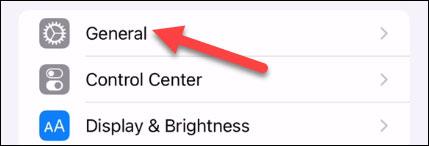
Nato kliknite nastavitve » Tipkovnica « .
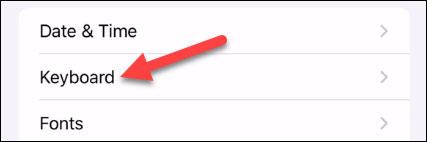
Zdaj kliknite » Zamenjava besedila « (Zamenjava besedila).
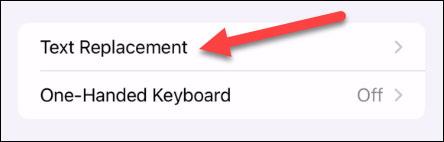
Tapnite ikono “ + ” v zgornjem desnem kotu.

Zdaj morate vnesti » Fraza « in » Bližnjica « — Besedna zveza bo nadomestila bližnjico. Ko končate, kliknite » Shrani «.

Zdaj je bližnjica pripravljena za uporabo! Samo vnesite bližnjico in nad tipkovnico se bo prikazal celoten stavek. Besedno zvezo lahko tapnete, da jo vstavite neposredno v besedilo, ali nadaljujete s tipkanjem tako, da tapnete preslednico.

Upam, da ste uspešni.
Ročno tipkanje vsega na tipkovnici iPhona je lahko naporno in dolgotrajno, zlasti za besedne zveze, ki jih pogosto uporabljate.
Privzeto bo večina aplikacij v sistemu Windows 10 pripetih v meniju Start. Če želite dostopati do aplikacije, morate klikniti aplikacijo. Toda namesto vsakič, ko želite uporabiti aplikacijo, morate uporabiti miško, da jo odprete. Namesto tega lahko ustvarite bližnjico na tipkovnici, da odprete to aplikacijo.
Igralna vrstica Xbox (imenovana tudi igralna vrstica) je odlično podporno orodje, ki ga Microsoft opremi z operacijskim sistemom Windows 10.
Preverjanje zvoka je majhna, a precej uporabna funkcija na telefonih iPhone.
Aplikacija Photos v iPhonu ima funkcijo spominov, ki ustvarja zbirke fotografij in videoposnetkov z glasbo kot film.
Apple Music je izjemno zrasel, odkar je bil prvič predstavljen leta 2015. Do danes je druga največja plačljiva platforma za pretakanje glasbe na svetu za Spotifyjem. Poleg glasbenih albumov je Apple Music dom tudi na tisoče glasbenih videoposnetkov, radijskih postaj 24/7 in številnih drugih storitev.
Če želite v svojih videoposnetkih glasbo v ozadju ali natančneje, posneti predvajano skladbo kot glasbo v ozadju videoposnetka, obstaja izjemno preprosta rešitev.
Čeprav ima iPhone vgrajeno aplikacijo Vreme, včasih ne nudi dovolj podrobnih podatkov. Če želite nekaj dodati, je v App Store na voljo veliko možnosti.
Poleg skupne rabe fotografij iz albumov lahko uporabniki dodajajo fotografije v skupne albume v napravi iPhone. Fotografije lahko samodejno dodate v albume v skupni rabi, ne da bi morali znova delati iz albuma.
Obstajata dva hitrejša in enostavnejša načina za nastavitev odštevanja/časovnika na napravi Apple.
App Store vsebuje na tisoče odličnih aplikacij, ki jih še niste preizkusili. Običajni iskalni izrazi morda ne bodo uporabni, če želite odkriti edinstvene aplikacije, in ni zabavno spuščati se v neskončno pomikanje z naključnimi ključnimi besedami.
Blur Video je aplikacija, ki zamegli prizore ali katero koli vsebino, ki jo želite v telefonu, da nam pomaga dobiti sliko, ki nam je všeč.
Ta članek vas bo vodil, kako namestiti Google Chrome kot privzeti brskalnik v sistemu iOS 14.











